Création d’applications PHP avec Microsoft Graph
Ce tutoriel vous apprend à créer une application console PHP qui utilise l’API Microsoft Graph pour accéder aux données pour le compte d’un utilisateur.
Remarque
Pour savoir comment utiliser Microsoft Graph pour accéder aux données à l’aide de l’authentification d’application uniquement, consultez ce tutoriel sur l’authentification d’application uniquement.
Dans ce didacticiel, vous allez :
- Obtenir l’utilisateur connecté
- Répertorier les messages de la boîte de réception de l’utilisateur
- Envoyer un courrier électronique
Conseil
Au lieu de suivre ce tutoriel, vous pouvez télécharger le code terminé via l’outil de démarrage rapide , qui automatise l’inscription et la configuration des applications. Le code téléchargé fonctionne sans aucune modification requise.
Vous pouvez également télécharger ou cloner le dépôt GitHub et suivre les instructions du fichier LISEZ-MOI pour inscrire une application et configurer le projet.
Configuration requise
Avant de commencer ce tutoriel, PHP et Composer doivent être installés sur votre ordinateur de développement.
Vous devez également disposer d’un compte professionnel ou scolaire Microsoft avec une boîte aux lettres Exchange Online. Si vous n’avez pas de locataire Microsoft 365, vous pouvez être éligible pour un client via le Programme pour les développeurs Microsoft 365 ; Pour plus d’informations, consultez la FAQ. Vous pouvez également vous inscrire à un essai gratuit de 1 mois ou acheter un plan Microsoft 365.
Remarque
Ce tutoriel a été écrit avec PHP version 8.1.5 et Composer version 2.3.5. Les étapes décrites dans ce guide peuvent fonctionner avec d’autres versions, mais elles n’ont pas été testées.
Inscrire l’application sur le portail
Dans cet exercice, vous allez inscrire une nouvelle application dans Azure Active Directory pour activer l’authentification utilisateur. Vous pouvez inscrire une application à l’aide du Centre d’administration Microsoft Entra ou à l’aide du Kit de développement logiciel (SDK) Microsoft Graph PowerShell.
Inscrire l’application pour l’authentification utilisateur
Dans cette section, vous allez inscrire une application qui prend en charge l’authentification utilisateur à l’aide du flux de code d’appareil.
Ouvrez un navigateur et accédez au Centre d’administration Microsoft Entra et connectez-vous à l’aide d’un compte d’administrateur général.
Sélectionnez Id Microsoft Entra dans le volet de navigation de gauche, développez Identité, Applications, puis inscriptions d’applications.
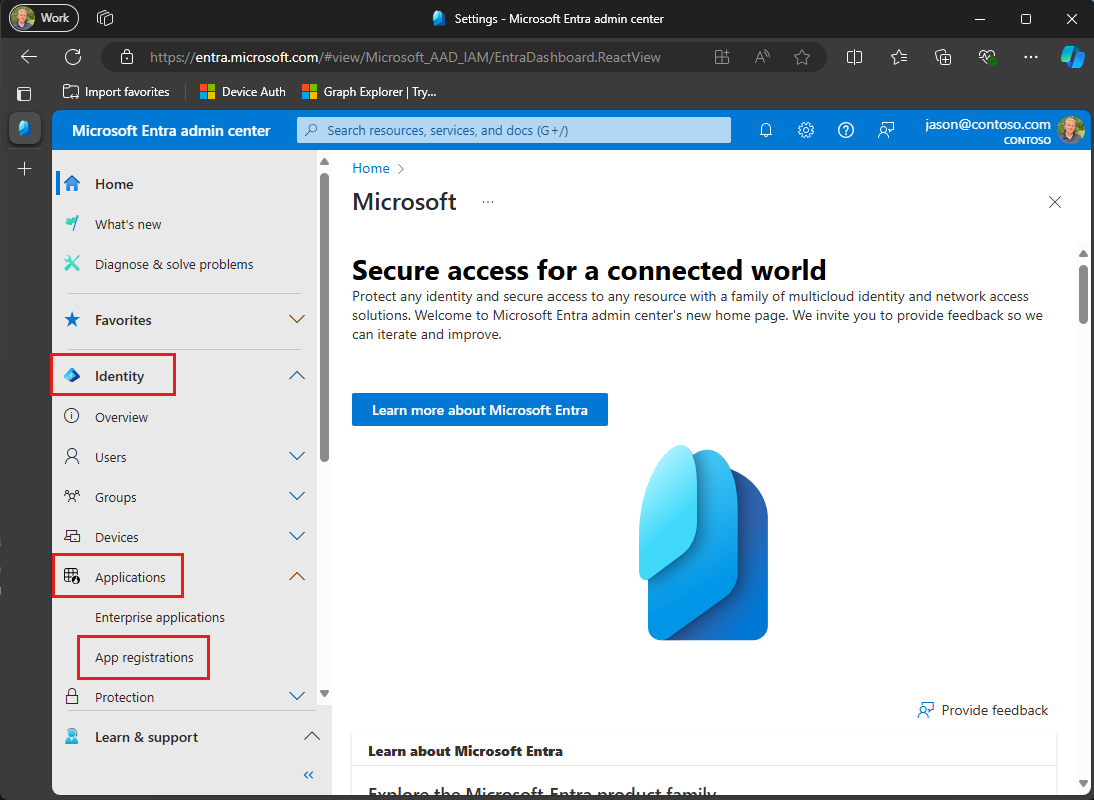
Sélectionnez Nouvelle inscription. Entrez un nom pour votre application, par exemple .
Graph User Auth TutorialDéfinissez types de comptes pris en charge comme vous le souhaitez. Les options disponibles sont les suivantes :
Option Qui peut se connecter ? Comptes dans cet annuaire organisationnel uniquement Seuls les utilisateurs de votre organisation Microsoft 365 Comptes dans un annuaire organisationnel Utilisateurs d’une organisation Microsoft 365 (comptes professionnels ou scolaires) Comptes dans n’importe quel annuaire organisationnel ... et comptes Microsoft personnels Utilisateurs de toute organisation Microsoft 365 (comptes professionnels ou scolaires) et comptes Microsoft personnels Laissez Redirect URI vide.
Sélectionner Inscription. Dans la page Vue d’ensemble de l’application, copiez la valeur de l’ID d’application (client) et enregistrez-la. Vous en aurez besoin à l’étape suivante. Si vous avez choisi Comptes dans cet annuaire organisationnel uniquement pour Types de comptes pris en charge, copiez également l’ID d’annuaire (locataire) et enregistrez-le.
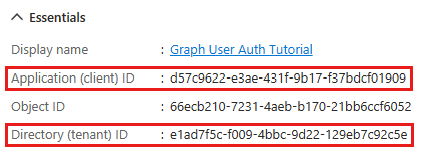
Sous Gérer, sélectionnez Authentification. Recherchez la section Paramètres avancés et modifiez le bouton bascule Autoriser les flux clients publics sur Oui, puis choisissez Enregistrer.
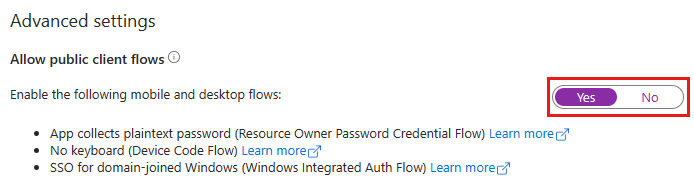
Remarque
Notez que vous n’avez configuré aucune autorisation Microsoft Graph sur l’inscription de l’application. Cela est dû au fait que l’exemple utilise le consentement dynamique pour demander des autorisations spécifiques pour l’authentification utilisateur.
Créer une application console PHP
Commencez par initialiser un nouveau projet Composer. Ouvrez votre interface de ligne de commande (CLI) dans un répertoire dans lequel vous souhaitez créer le projet. Exécutez la commande suivante :
composer init
Répondez aux invites. Vous pouvez accepter les valeurs par défaut pour la plupart des questions, mais répondre n à ce qui suit :
Would you like to define your dependencies (require) interactively [yes]? n
Would you like to define your dev dependencies (require-dev) interactively [yes]? n
Add PSR-4 autoload mapping? Maps namespace "Microsoft\Graphtutorial" to the entered relative path. [src/, n to skip]: n
Installer les dépendances
Avant de continuer, ajoutez des dépendances supplémentaires que vous utiliserez ultérieurement.
- Kit de développement logiciel (SDK) Microsoft Graph pour PHP afin d’effectuer des appels à Microsoft Graph.
- vlucas/phpdotenv pour la lecture des variables d’environnement à partir de fichiers .env.
Exécutez la commande suivante dans votre interface CLI pour installer les dépendances.
composer require microsoft/microsoft-graph vlucas/phpdotenv
Charger les paramètres de l’application
Dans cette section, vous allez ajouter les détails de l’inscription de votre application au projet.
Créez un fichier dans le répertoire racine de votre projet nommé .env et ajoutez le code suivant.
CLIENT_ID=YOUR_CLIENT_ID_HERE TENANT_ID=common GRAPH_USER_SCOPES='user.read mail.read mail.send'Mettez à jour les valeurs en fonction du tableau suivant.
Paramètre Valeur CLIENT_IDID client de l’inscription de votre application TENANT_IDSi vous avez choisi l’option pour autoriser uniquement les utilisateurs de votre organisation à se connecter, remplacez cette valeur par votre ID de locataire. Sinon, laissez comme common.Importante
Si vous utilisez un contrôle de code source tel que git, il serait judicieux d’exclure le fichier .env du contrôle de code source afin d’éviter la fuite par inadvertance de votre ID d’application.
Concevoir l’application
Dans cette section, vous allez créer un menu simple basé sur la console.
Créez un fichier dans le répertoire racine de votre projet nommé main.php. Ajoutez les balises PHP d’ouverture et de fermeture.
<?php ?>Ajoutez le code suivant entre les balises PHP.
// Enable loading of Composer dependencies require_once realpath(__DIR__ . '/vendor/autoload.php'); require_once 'GraphHelper.php'; print('PHP Graph Tutorial'.PHP_EOL.PHP_EOL); // Load .env file $dotenv = Dotenv\Dotenv::createImmutable(__DIR__); $dotenv->load(); $dotenv->required(['CLIENT_ID', 'TENANT_ID', 'GRAPH_USER_SCOPES']); initializeGraph(); greetUser(); $choice = -1; while ($choice != 0) { echo('Please choose one of the following options:'.PHP_EOL); echo('0. Exit'.PHP_EOL); echo('1. Display access token'.PHP_EOL); echo('2. List my inbox'.PHP_EOL); echo('3. Send mail'.PHP_EOL); echo('4. Make a Graph call'.PHP_EOL); $choice = (int)readline(''); switch ($choice) { case 1: displayAccessToken(); break; case 2: listInbox(); break; case 3: sendMail(); break; case 4: makeGraphCall(); break; case 0: default: print('Goodbye...'.PHP_EOL); } }Ajoutez les méthodes d’espace réservé suivantes à la fin du fichier avant la balise PHP fermante. Vous les implémenterez dans les étapes ultérieures.
function initializeGraph(): void { // TODO } function greetUser(): void { // TODO } function displayAccessToken(): void { // TODO } function listInbox(): void { // TODO } function sendMail(): void { // TODO } function makeGraphCall(): void { // TODO }
Cela implémente un menu de base et lit le choix de l’utilisateur à partir de la ligne de commande.
Ajouter l’authentification utilisateur
Dans cette section, vous allez étendre l’application de l’exercice précédent pour prendre en charge l’authentification avec Azure AD. Cela est nécessaire pour obtenir le jeton d’accès OAuth nécessaire pour appeler Microsoft Graph.
Créer un fournisseur de jetons d’accès
Le Kit de développement logiciel (SDK) Microsoft Graph inclut des fournisseurs d’authentification basés sur le client OAuth2 de la ligue PHP. Toutefois, pour ce didacticiel, vous allez utiliser le flux de code de l’appareil pour obtenir des jetons d’accès. Les fournisseurs d’authentification inclus n’implémentent pas ce flux. Vous allez donc implémenter un fournisseur de jetons d’accès personnalisé.
Créez un fichier dans le répertoire racine de votre projet nommé DeviceCodeTokenProvider.php. Ajoutez le code suivant.
<?php // Copyright (c) Microsoft Corporation. All rights reserved. // Licensed under the MIT license. use GuzzleHttp\Client; use Http\Promise\FulfilledPromise; use Http\Promise\Promise; use Http\Promise\RejectedPromise; use Microsoft\Kiota\Abstractions\Authentication\AccessTokenProvider; use Microsoft\Kiota\Abstractions\Authentication\AllowedHostsValidator; class DeviceCodeTokenProvider implements AccessTokenProvider { private string $clientId; private string $tenantId; private string $scopes; private AllowedHostsValidator $allowedHostsValidator; private string $accessToken; private Client $tokenClient; public function __construct(string $clientId, string $tenantId, string $scopes) { $this->clientId = $clientId; $this->tenantId = $tenantId; $this->scopes = $scopes; $this->allowedHostsValidator = new AllowedHostsValidator(); $this->allowedHostsValidator->setAllowedHosts([ "graph.microsoft.com", "graph.microsoft.us", "dod-graph.microsoft.us", "graph.microsoft.de", "microsoftgraph.chinacloudapi.cn" ]); $this->tokenClient = new Client(); } public function getAuthorizationTokenAsync(string $url, array $additionalAuthenticationContext = []): Promise { $parsedUrl = parse_url($url); $scheme = $parsedUrl["scheme"] ?? null; if ($scheme !== 'https' || !$this->getAllowedHostsValidator()->isUrlHostValid($url)) { return new FulfilledPromise(null); } // If we already have a user token, just return it // Tokens are valid for one hour, after that it needs to be refreshed if (isset($this->accessToken)) { return new FulfilledPromise($this->accessToken); } // https://learn.microsoft.com/azure/active-directory/develop/v2-oauth2-device-code $deviceCodeRequestUrl = 'https://login.microsoftonline.com/'.$this->tenantId.'/oauth2/v2.0/devicecode'; $tokenRequestUrl = 'https://login.microsoftonline.com/'.$this->tenantId.'/oauth2/v2.0/token'; // First POST to /devicecode $deviceCodeResponse = json_decode($this->tokenClient->post($deviceCodeRequestUrl, [ 'form_params' => [ 'client_id' => $this->clientId, 'scope' => $this->scopes ] ])->getBody()->getContents()); // Display the user prompt print($deviceCodeResponse->message.PHP_EOL); // Response also indicates how often to poll for completion // And gives a device code to send in the polling requests $interval = (int)$deviceCodeResponse->interval; $device_code = $deviceCodeResponse->device_code; // Do polling - if attempt times out the token endpoint // returns an error while (true) { sleep($interval); // POST to the /token endpoint $tokenResponse = $this->tokenClient->post($tokenRequestUrl, [ 'form_params' => [ 'client_id' => $this->clientId, 'grant_type' => 'urn:ietf:params:oauth:grant-type:device_code', 'device_code' => $device_code ], // These options are needed to enable getting // the response body from a 4xx response 'http_errors' => false, 'curl' => [ CURLOPT_FAILONERROR => false ] ]); if ($tokenResponse->getStatusCode() == 200) { // Return the access_token $responseBody = json_decode($tokenResponse->getBody()->getContents()); $this->accessToken = $responseBody->access_token; return new FulfilledPromise($responseBody->access_token); } else if ($tokenResponse->getStatusCode() == 400) { // Check the error in the response body $responseBody = json_decode($tokenResponse->getBody()->getContents()); if (isset($responseBody->error)) { $error = $responseBody->error; // authorization_pending means we should keep polling if (strcmp($error, 'authorization_pending') != 0) { return new RejectedPromise( new Exception('Token endpoint returned '.$error, 100)); } } } } } public function getAllowedHostsValidator(): AllowedHostsValidator { return $this->allowedHostsValidator; } } ?>
Configurer le client Graph pour l’authentification utilisateur
Dans cette section, vous allez utiliser la DeviceCodeTokenProvider classe pour demander un jeton d’accès à l’aide du flux de code de l’appareil.
Créez un fichier dans le répertoire racine de votre projet nommé GraphHelper.php. Ajoutez le code suivant.
<?php class GraphHelper { } ?>Ajoutez les instructions suivantes
usingdans les balises PHP.use Microsoft\Graph\Generated\Models; use Microsoft\Graph\Generated\Users\Item\MailFolders\Item\Messages\MessagesRequestBuilderGetQueryParameters; use Microsoft\Graph\Generated\Users\Item\MailFolders\Item\Messages\MessagesRequestBuilderGetRequestConfiguration; use Microsoft\Graph\Generated\Users\Item\SendMail\SendMailPostRequestBody; use Microsoft\Graph\Generated\Users\Item\UserItemRequestBuilderGetQueryParameters; use Microsoft\Graph\Generated\Users\Item\UserItemRequestBuilderGetRequestConfiguration; use Microsoft\Graph\GraphRequestAdapter; use Microsoft\Graph\GraphServiceClient; use Microsoft\Kiota\Abstractions\Authentication\BaseBearerTokenAuthenticationProvider; require_once 'DeviceCodeTokenProvider.php';Ajoutez ce code à la classe
GraphHelper.private static string $clientId = ''; private static string $tenantId = ''; private static string $graphUserScopes = ''; private static DeviceCodeTokenProvider $tokenProvider; private static GraphServiceClient $userClient; public static function initializeGraphForUserAuth(): void { GraphHelper::$clientId = $_ENV['CLIENT_ID']; GraphHelper::$tenantId = $_ENV['TENANT_ID']; GraphHelper::$graphUserScopes = $_ENV['GRAPH_USER_SCOPES']; GraphHelper::$tokenProvider = new DeviceCodeTokenProvider( GraphHelper::$clientId, GraphHelper::$tenantId, GraphHelper::$graphUserScopes); $authProvider = new BaseBearerTokenAuthenticationProvider(GraphHelper::$tokenProvider); $adapter = new GraphRequestAdapter($authProvider); GraphHelper::$userClient = GraphServiceClient::createWithRequestAdapter($adapter); }Remplacez la fonction vide
initializeGraphdans main.php par ce qui suit.function initializeGraph(): void { GraphHelper::initializeGraphForUserAuth(); }
Ce code charge des informations à partir du fichier .env et initialise deux propriétés, un DeviceCodeTokenProvider objet et un GraphServiceClient objet. L’objet DeviceCodeTokenProvider sera utilisé pour demander un jeton d’accès, et l’objet GraphServiceClient sera utilisé pour effectuer des appels à Microsoft Graph.
Tester le flux de code de l’appareil
Ensuite, ajoutez du code pour obtenir un jeton d’accès à partir de .GraphHelper
Ajoutez la fonction suivante à la classe
GraphHelper.public static function getUserToken(): string { return GraphHelper::$tokenProvider ->getAuthorizationTokenAsync('https://graph.microsoft.com')->wait(); }Remplacez la fonction vide
displayAccessTokendans main.php par ce qui suit.function displayAccessToken(): void { try { $token = GraphHelper::getUserToken(); print('User token: '.$token.PHP_EOL.PHP_EOL); } catch (Exception $e) { print('Error getting access token: '.$e->getMessage().PHP_EOL.PHP_EOL); } }Générez et exécutez l’application. Entrez
1lorsque vous êtes invité à entrer une option. L’application affiche une URL et un code d’appareil.$ php main.php PHP Graph Tutorial Please choose one of the following options: 0. Exit 1. Display access token 2. List my inbox 3. Send mail 4. Make a Graph call 1 To sign in, use a web browser to open the page https://microsoft.com/devicelogin and enter the code RB2RUD56D to authenticate.Ouvrez un navigateur et accédez à l’URL affichée. Entrez le code fourni et connectez-vous.
Importante
Gardez à l’esprit tous les comptes Microsoft 365 existants qui sont connectés à votre navigateur lorsque vous accédez à
https://microsoft.com/devicelogin. Utilisez les fonctionnalités du navigateur telles que les profils, le mode invité ou le mode privé pour vous assurer que vous vous authentifiez en tant que compte que vous envisagez d’utiliser pour les tests.Une fois terminé, revenez à l’application pour voir le jeton d’accès.
Conseil
À des fins de validation et de débogage uniquement, vous pouvez décoder les jetons d’accès utilisateur (pour les comptes professionnels ou scolaires uniquement) à l’aide de l’analyseur de jetons en ligne de Microsoft à l’adresse https://jwt.ms. Cela peut être utile si vous rencontrez des erreurs de jeton lors de l’appel de Microsoft Graph. Par exemple, vérifier que la revendication dans le
scpjeton contient les étendues d’autorisation Microsoft Graph attendues.
Obtenir un utilisateur
Dans cette section, vous allez incorporer Microsoft Graph dans l’application. Pour cette application, vous allez utiliser le Kit de développement logiciel (SDK) Microsoft Graph pour PHP afin d’effectuer des appels à Microsoft Graph.
Ajoutez ce code à la classe
GraphHelper.public static function getUser(): Models\User { $configuration = new UserItemRequestBuilderGetRequestConfiguration(); $configuration->queryParameters = new UserItemRequestBuilderGetQueryParameters(); $configuration->queryParameters->select = ['displayName','mail','userPrincipalName']; return GraphHelper::$userClient->me()->get($configuration)->wait(); }Remplacez la fonction vide
greetUserdans main.php par ce qui suit.function greetUser(): void { try { $user = GraphHelper::getUser(); print('Hello, '.$user->getDisplayName().'!'.PHP_EOL); // For Work/school accounts, email is in Mail property // Personal accounts, email is in UserPrincipalName $email = $user->getMail(); if (empty($email)) { $email = $user->getUserPrincipalName(); } print('Email: '.$email.PHP_EOL.PHP_EOL); } catch (Exception $e) { print('Error getting user: '.$e->getMessage().PHP_EOL.PHP_EOL); } }
Si vous exécutez l’application maintenant, une fois que vous vous êtes connecté, l’application vous accueille par son nom.
Hello, Megan Bowen!
Email: MeganB@contoso.com
Explication du code
Considérez le code dans la getUser fonction . Il ne s’agit que de quelques lignes, mais il y a quelques détails clés à noter.
Accès à « moi »
La fonction génère une requête à l’API Obtenir l’utilisateur . Cette API est accessible de deux façons :
GET /me
GET /users/{user-id}
Dans ce cas, le code appelle le point de terminaison d’API GET /me . Il s’agit d’une méthode de raccourci permettant d’obtenir l’utilisateur authentifié sans connaître son ID d’utilisateur.
Remarque
Étant donné que le point de GET /me terminaison d’API obtient l’utilisateur authentifié, il est disponible uniquement pour les applications qui utilisent l’authentification utilisateur. Les applications d’authentification d’application uniquement ne peuvent pas accéder à ce point de terminaison.
Demande de propriétés spécifiques
La fonction utilise le paramètre de requête $select pour spécifier le jeu de propriétés dont elle a besoin.
Type de retour fortement typé
La fonction retourne un User objet désérialisé à partir de la réponse JSON de l’API. Étant donné que le code utilise $select, seules les propriétés demandées auront des valeurs dans l’objet retourné User . Toutes les autres propriétés ont des valeurs par défaut.
Boîte de réception de liste
Dans cette section, vous allez ajouter la possibilité de répertorier les messages dans la boîte de réception de messagerie de l’utilisateur.
Ajoutez ce code à la classe
GraphHelper.public static function getInbox(): Models\MessageCollectionResponse { $configuration = new MessagesRequestBuilderGetRequestConfiguration(); $configuration->queryParameters = new MessagesRequestBuilderGetQueryParameters(); // Only request specific properties $configuration->queryParameters->select = ['from','isRead','receivedDateTime','subject']; // Sort by received time, newest first $configuration->queryParameters->orderby = ['receivedDateTime DESC']; // Get at most 25 results $configuration->queryParameters->top = 25; return GraphHelper::$userClient->me() ->mailFolders() ->byMailFolderId('inbox') ->messages() ->get($configuration)->wait(); }Remplacez la fonction vide
listInboxdans main.php par ce qui suit.function listInbox(): void { try { $messages = GraphHelper::getInbox(); // Output each message's details foreach ($messages->getValue() as $message) { print('Message: '.$message->getSubject().PHP_EOL); print(' From: '.$message->getFrom()->getEmailAddress()->getName().PHP_EOL); $status = $message->getIsRead() ? "Read" : "Unread"; print(' Status: '.$status.PHP_EOL); print(' Received: '.$message->getReceivedDateTime()->format(\DateTimeInterface::RFC2822).PHP_EOL); } $nextLink = $messages->getOdataNextLink(); $moreAvailable = isset($nextLink) && $nextLink != '' ? 'True' : 'False'; print(PHP_EOL.'More messages available? '.$moreAvailable.PHP_EOL.PHP_EOL); } catch (Exception $e) { print('Error getting user\'s inbox: '.$e->getMessage().PHP_EOL.PHP_EOL); } }Exécutez l’application, connectez-vous et choisissez l’option 2 pour répertorier votre boîte de réception.
Please choose one of the following options: 0. Exit 1. Display access token 2. List my inbox 3. Send mail 4. Make a Graph call 2 Message: Updates from Ask HR and other communities From: Contoso Demo on Yammer Status: Read Received: Mon, 18 Apr 2022 14:24:16 +0000 Message: Employee Initiative Thoughts From: Patti Fernandez Status: Read Received: Mon, 18 Apr 2022 13:52:03 +0000 Message: Voice Mail (11 seconds) From: Alex Wilber Status: Unread Received: Wed, 13 Apr 2022 02:30:27 +0000 Message: Our Spring Blog Update From: Alex Wilber Status: Unread Received: Tue, 12 Apr 2022 16:46:01 +0000 Message: Atlanta Flight Reservation From: Alex Wilber Status: Unread Received: Mon, 11 Apr 2022 13:39:10 +0000 Message: Atlanta Trip Itinerary - down time From: Alex Wilber Status: Unread Received: Fri, 08 Apr 2022 18:36:01 +0000 ... More messages available? True
Explication du code
Considérez le code dans la getInbox fonction .
Accès aux dossiers de courrier connus
La fonction passe /me/mailFolders/inbox/messages au générateur de requêtes, qui génère une requête à l’API Répertorier les messages . Étant donné qu’elle inclut le /mailFolders/inbox segment, l’API retourne uniquement les messages dans le dossier de courrier demandé. Dans ce cas, étant donné que la boîte de réception est un dossier par défaut connu dans la boîte aux lettres d’un utilisateur, elle est accessible via son nom connu. Les dossiers autres que les dossiers par défaut sont accessibles de la même façon, en remplaçant le nom connu par la propriété ID du dossier de messagerie. Pour plus d’informations sur les noms de dossiers connus disponibles, consultez Type de ressource mailFolder.
Accès à une collection
Contrairement à la getUser fonction de la section précédente, qui retourne un seul objet, cette méthode retourne une collection de messages. La plupart des API de Microsoft Graph qui retournent une collection ne retournent pas tous les résultats disponibles dans une seule réponse. Au lieu de cela, ils utilisent la pagination pour retourner une partie des résultats tout en fournissant une méthode permettant aux clients de demander la « page » suivante.
Tailles de page par défaut
Les API qui utilisent la pagination implémentent une taille de page par défaut. Pour les messages, la valeur par défaut est 10. Les clients peuvent demander plus (ou moins) à l’aide du paramètre de requête $top . Dans getInbox, cela s’effectue avec la queryParameters->top propriété dans les paramètres de requête.
Remarque
La valeur passée queryParameters->top est une limite supérieure, et non un nombre explicite. L’API retourne un certain nombre de messages jusqu’à la valeur spécifiée.
Obtention des pages suivantes
Si d’autres résultats sont disponibles sur le serveur, les réponses de regroupement incluent une @odata.nextLink propriété avec une URL d’API pour accéder à la page suivante. Le Kit de développement logiciel (SDK) PHP expose cela en tant que méthode sur les getOdataNextLink objets de demande de collection. Si cette méthode retourne une chaîne non vide, d’autres résultats sont disponibles. Pour plus d’informations, consultez Page dans une collection à l’aide des Kits de développement logiciel (SDK) Microsoft Graph.
Tri des collections
La fonction utilise le paramètre de requête $orderby pour demander des résultats triés en fonction de la réception du message (receivedDateTime propriété ). Il inclut le mot clé afin que les DESC messages reçus plus récemment soient répertoriés en premier.
Envoyer un message
Dans cette section, vous allez ajouter la possibilité d’envoyer un e-mail en tant qu’utilisateur authentifié.
Ajoutez ce code à la classe
GraphHelper.public static function sendMail(string $subject, string $body, string $recipient): void { $message = new Models\Message(); $message->setSubject($subject); $itemBody = new Models\ItemBody(); $itemBody->setContent($body); $itemBody->setContentType(new Models\BodyType(Models\BodyType::TEXT)); $message->setBody($itemBody); $email = new Models\EmailAddress(); $email->setAddress($recipient); $to = new Models\Recipient(); $to->setEmailAddress($email); $message->setToRecipients([$to]); $sendMailBody = new SendMailPostRequestBody(); $sendMailBody->setMessage($message); GraphHelper::$userClient->me()->sendMail()->post($sendMailBody)->wait(); }Remplacez la fonction vide
sendMaildans main.php par ce qui suit.function sendMail(): void { try { // Send mail to the signed-in user // Get the user for their email address $user = GraphHelper::getUser(); // For Work/school accounts, email is in Mail property // Personal accounts, email is in UserPrincipalName $email = $user->getMail(); if (empty($email)) { $email = $user->getUserPrincipalName(); } GraphHelper::sendMail('Testing Microsoft Graph', 'Hello world!', $email); print(PHP_EOL.'Mail sent.'.PHP_EOL.PHP_EOL); } catch (Exception $e) { print('Error sending mail: '.$e->getMessage().PHP_EOL.PHP_EOL); } }Exécutez l’application, connectez-vous et choisissez l’option 3 pour vous envoyer un e-mail.
Please choose one of the following options: 0. Exit 1. Display access token 2. List my inbox 3. Send mail 4. Make a Graph call 3 Mail sent.Remarque
Si vous effectuez des tests auprès d’un locataire développeur à partir du Programme pour développeurs Microsoft 365, l’e-mail que vous envoyez risque de ne pas être remis et vous pouvez recevoir un rapport de non-remise. Si cela vous arrive, contactez le support via le Centre d’administration Microsoft 365.
Pour vérifier que le message a été reçu, choisissez l’option 2 pour répertorier votre boîte de réception.
Explication du code
Considérez le code dans la sendMail fonction .
Envoi de messages
La fonction utilise le générateur de $userClient->me()->sendMail() requêtes, qui génère une requête à l’API Envoyer un courrier . Le générateur de demandes prend un corps de requête qui contient le message à envoyer.
Création d’objets
Contrairement aux appels précédents à Microsoft Graph qui ne lisent que les données, cet appel crée des données. Pour ce faire avec la bibliothèque cliente, vous créez un tableau associatif représentant les données, définissez les propriétés souhaitées, puis envoyez-le dans l’appel d’API. Étant donné que l’appel envoie des données, la POST méthode est utilisée à la place de GET.
Facultatif : ajouter votre propre code
Dans cette section, vous allez ajouter vos propres fonctionnalités Microsoft Graph à l’application. Il peut s’agir d’un extrait de code de la documentation Microsoft Graph ou de l’Explorateur Graph, ou du code que vous avez créé. Cette section est facultative.
Mettre à jour l’application
Ajoutez ce code à la classe
GraphHelper.public static function makeGraphCall(): void { // INSERT YOUR CODE HERE }Remplacez la fonction vide
makeGraphCalldans main.php par ce qui suit.function makeGraphCall(): void { try { GraphHelper::makeGraphCall(); } catch (Exception $e) { print(PHP_EOL.'Error making Graph call'.PHP_EOL.PHP_EOL); } }
Choisir une API
Recherchez une API dans Microsoft Graph que vous souhaitez essayer. Par exemple, l’API Créer un événement . Vous pouvez utiliser l’un des exemples de la documentation de l’API ou créer votre propre demande d’API.
Configuration des autorisations
Consultez la section Autorisations de la documentation de référence de l’API choisie pour voir quelles méthodes d’authentification sont prises en charge. Certaines API ne prennent pas en charge les comptes Microsoft personnels ou d’application uniquement, par exemple.
- Pour appeler une API avec l’authentification utilisateur (si l’API prend en charge l’authentification utilisateur (déléguée), ajoutez l’étendue d’autorisation requise dans .env.
- Pour appeler une API avec une authentification d’application uniquement, consultez le tutoriel sur l’authentification d’application uniquement .
Ajouter votre code
Ajoutez votre code à la makeGraphCall fonction dans GraphHelper.php.
Félicitations !
Vous avez terminé le tutoriel PHP sur Microsoft Graph. Maintenant que vous disposez d’une application opérationnelle qui appelle Microsoft Graph, vous pouvez expérimenter et ajouter de nouvelles fonctionnalités.
- Découvrez comment utiliser l’authentification d’application uniquement avec le Kit de développement logiciel (SDK) PHP Microsoft Graph.
- Consultez la vue d’ensemble de Microsoft Graph pour voir toutes les données accessibles avec Microsoft Graph.
Exemples PHP
Vous avez un défi avec cette section ? Si c'est le cas, faites-nous part de vos commentaires pour que nous puissions l'améliorer.